
Vor kurzem haben viele Freunde von den Win11-Update-Neuigkeiten erfahren und versucht, das Win11-System zu aktualisieren. Aber dieses Mal gibt es für Win11 zusätzlich zur Hardwarekonfiguration Einschränkungen beim sicheren Booten und beim TPM. Wenn wir diese Hardwareanforderungen nicht erfüllen, können wir tatsächlich gemeinsam ein Upgrade durchführen.
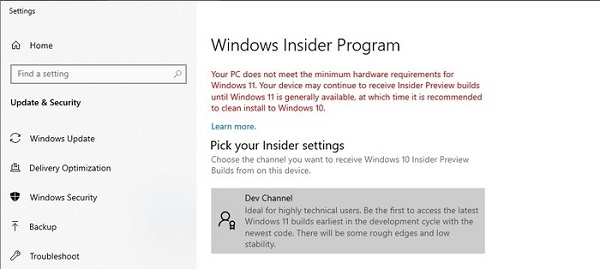
1. Zuerst finden wir das Suchfeld unten, geben „regedit“ ein, um die Registrierung zu finden und zu öffnen.
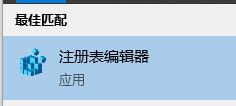
2. Geben Sie in der Registrierung den folgenden Pfad ein: „HKEY_LOCAL_MACHINESOFTWAREMicrosoftWindowsSelfHostUISelection“
3. Suchen Sie dann „UIBranch“ und ändern Sie seinen Wert in „Dev“
4 , wählen Sie „String Value“ für den neuen Typ aus und ändern Sie den Wert in „Dev“
5, verwenden Sie dann dieselbe Methode, um einen neuen „ContentType“ zu ändern oder zu erstellen, bearbeiten Sie seinen Wert in „Mainline“
5, verwenden Sie die Dieselbe Methode zum Ändern oder Erstellen eines neuen String-Werts „Ring“, ändern Sie den Wert in „External“
6 Verwenden Sie dieselbe Methode zum Ändern oder Erstellen eines neuen String-Werts „UIRing“, setzen Sie den Wert auf „External“
7. Verwenden Sie dieselbe Methode, um einen neuen Zeichenfolgenwert „UIContentType“ zu ändern oder zu erstellen, und setzen Sie seinen Wert auf „Mainline“.
8. Suchen Sie dann einen anderen Pfad „HKEY_LOCAL_MACHINESOFTWAREMicrosoftWindowsSelfHostApplicability“. oder erstellen Sie einen neuen Zeichenfolgenwert „BranchName“ und legen Sie den Wert für „Dev“ 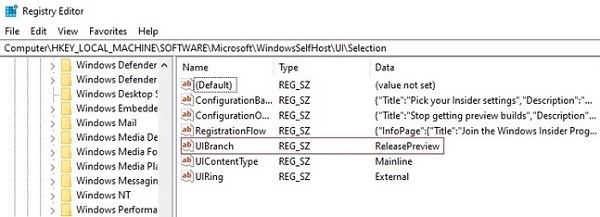
Das obige ist der detaillierte Inhalt vonSo stellen Sie sicher, dass die Computerhardware den Win11-Standards entspricht, um die Systemaktualisierung abzuschließen. Für weitere Informationen folgen Sie bitte anderen verwandten Artikeln auf der PHP chinesischen Website!




